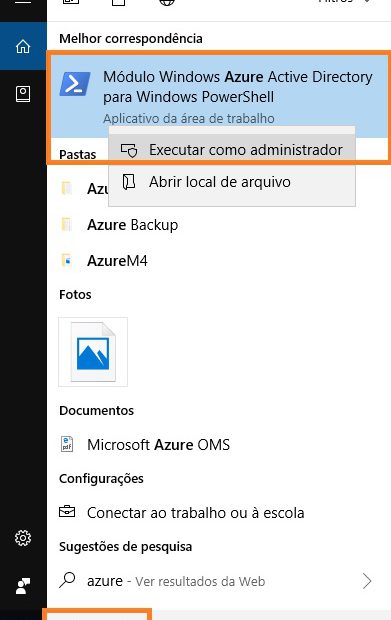Nesse artigo vamos mostrar como desativar o recurso de sincronismo do Office 365 com o Active Directory. Muitos administrares procuram essa opção para remodelar os acessos, efetuar limpeza de forma mais segura em seu Active Directory e também no Tenant do Office 365. Para efetuar esse procedimento de desativação, devemos utilizar o “Azure Powershell Active directory”. Para baixar o Azure Powershell, acesse o link abaixo:
Link para download: https://azure.microsoft.com/pt-br/downloads/
Segue imagem abaixo para facilitar o entendimento para download:
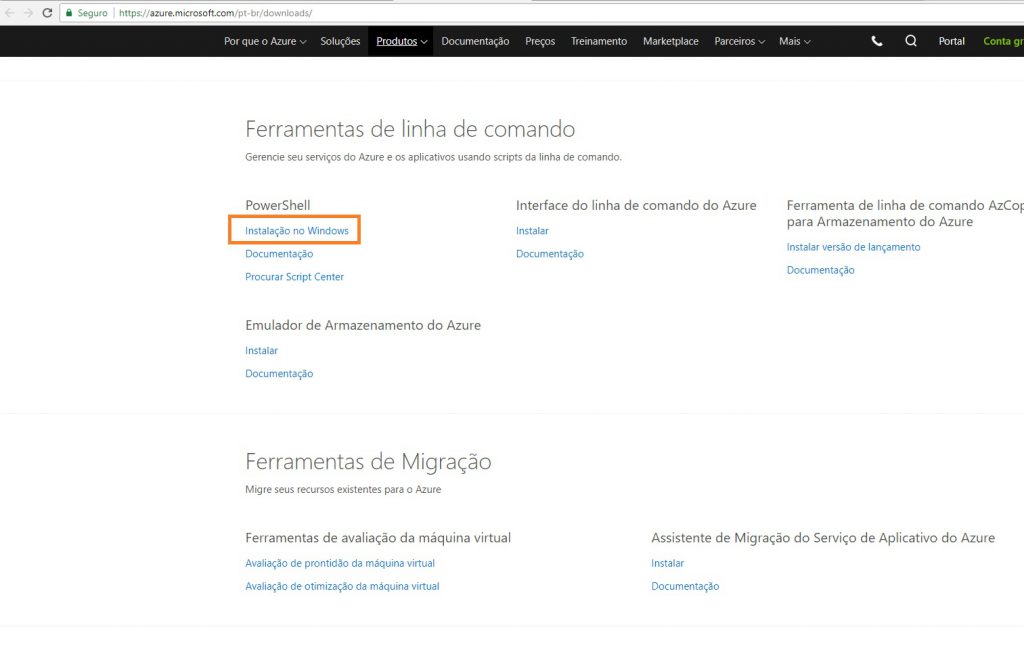
Após download, devemos conectar com nossa assinatura do Office 365, utilizando o módulo do Azure Powershell. Para abrir o módulo, siga os procedimentos da imagem abaixo:
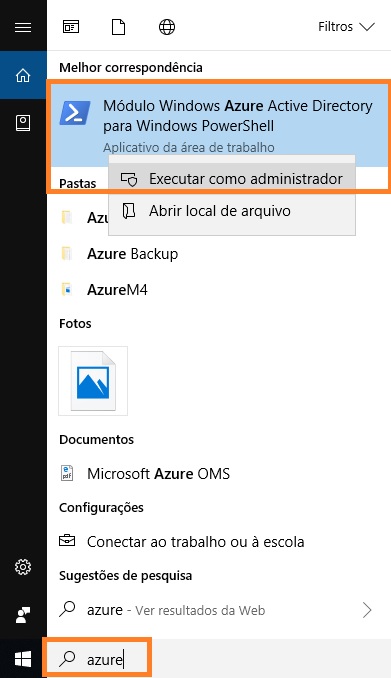
Com o módulo aberto, digite o seguinte comando:
$credential = Get-Credential “”
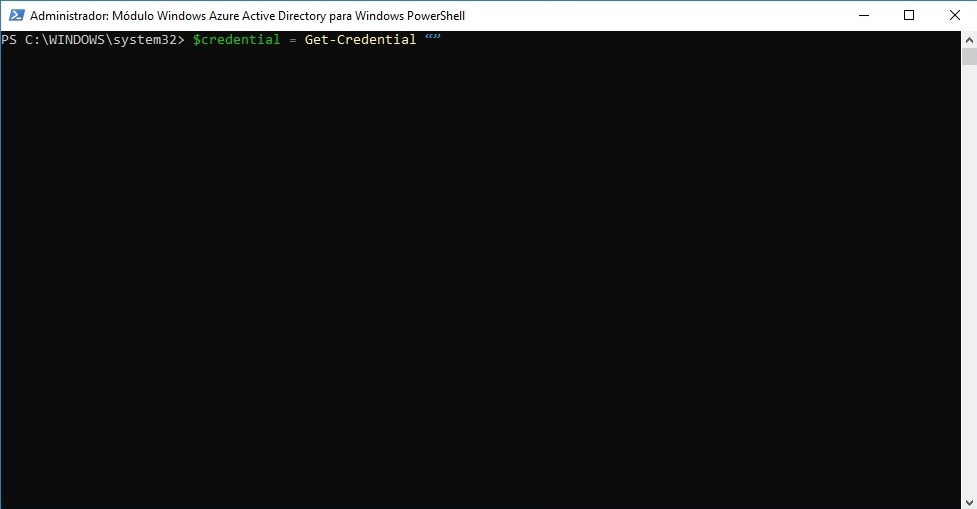
Digite o seguinte comando para importar o módulo de MsOnline:
Import-Module MsOnline
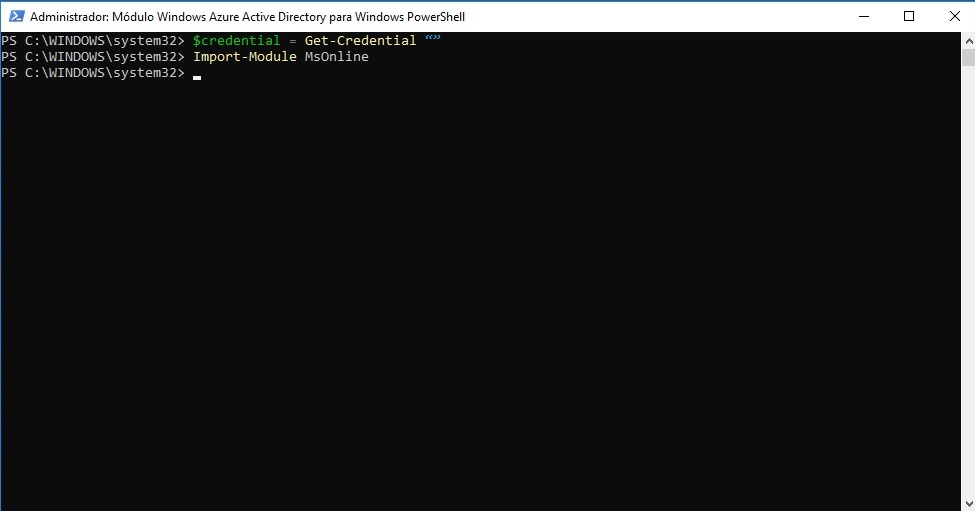
Digite o seguinte comando:
Connect-MsolService -Credential $credential
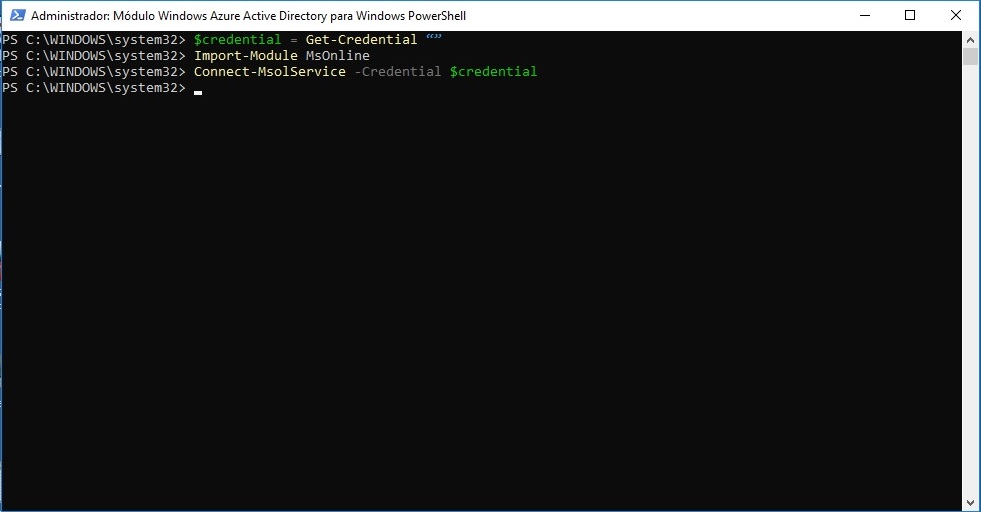
Digite o seguinte comando para desativar o sincronismo do Office 365 com o seu Active Directory:
Set-MsolDirSyncEnable -EnableDirSync $false
Digite “S” para confirmar a mudança, como mostramos na imagem abaixo:
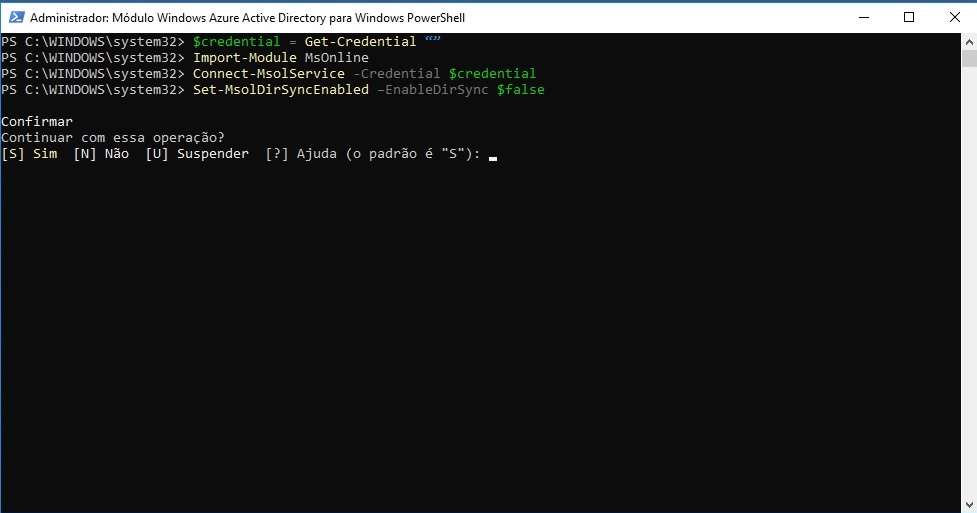
Para verificar se o comando foi realizado com sucesso, digite o comando abaixo:
(Get-MSOLCompanyInformation).DirectorySynchronizationEnable
Se o resultado for “False” = Desativado
Se o resultado for “True” = Ativado
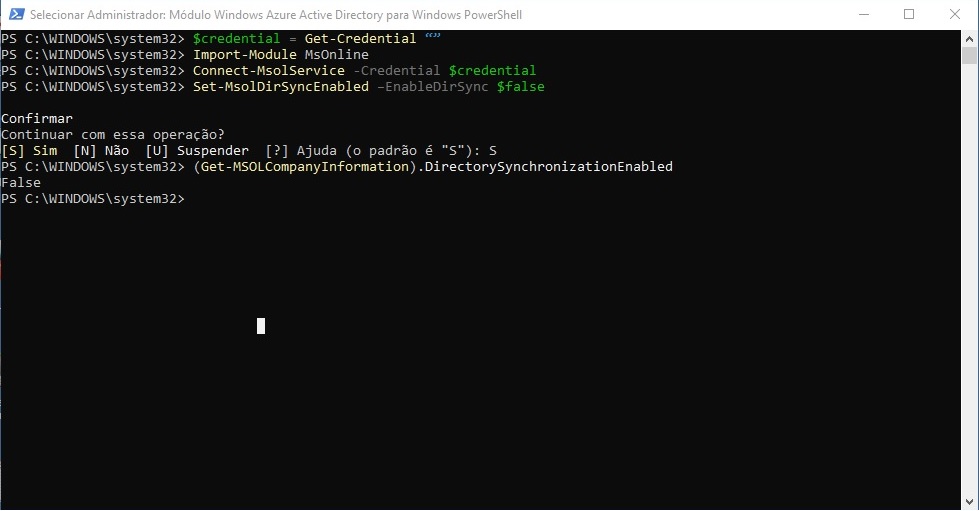
Pronto! O seu Active Directory está desvinculado do seu portal Office 365. Esperamos que essa pequena dica ajuda a todos os administradores ao precisarem efetuar manutenção em seus ambientes Office 365, sincronizados com o Active Directory de forma Híbrida.